Cách đăng ký tài khoản Steam trên máy tính
Với game thủ, Steam là phần mềm không thể thiếu và việc đăng ký tài khoản Steam cũng là điều bắt buộc nếu họ muốn chơi, mua game trên hệ thống này. Nhưng ở Việt Nam, so với Hamachi, nhất là Garena thì Steam thực sự không được biết tới nhiều. Trong bài viết hôm nay, Eballsviet.com sẽ hướng dẫn các bạn cách làm một tài khoản Steam mới.
Dù là sử dụng trên máy tính, smartphone hay bất kỳ thao tác nào trong Steam, chúng ta cũng đều cần có một tài khoản Steam và đăng nhập vào hệ thống trước khi tải game trên Steam.
Tạo tài khoản Steam
Bước 1: Sau khi cài đặt Steam xong, chúng ta bắt đầu bước đầu tiên để lập tài khoản. Sau khi chọn Finish bên trên, một cửa sổ nhỏ như dưới đây sẽ xuất hiện, chọn vào Create New Account.
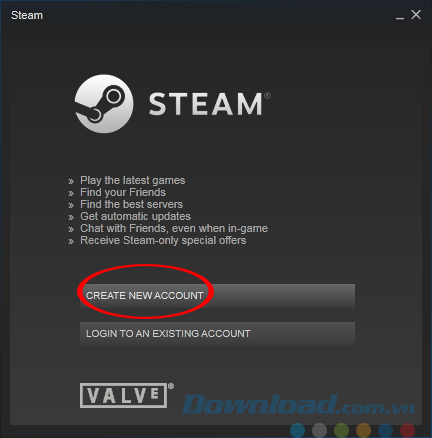
Bước 2: Click chuột trái vào I Agree.
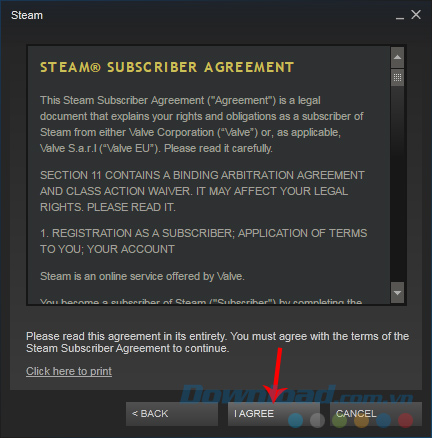
Tiếp tục I Agree.
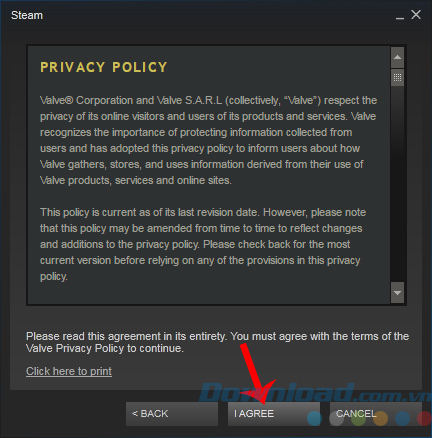
Bước 3: Điền thông tin cá nhân để thực hiện tạo tài khoản, bao gồm:
- Account Name: Tên tài khoản.
- Password: Mật khẩu đăng nhập.
Chú ý:
- Tên tài khoản phải có ít nhất 8 ký tự.
- Không chứa các ký tự đặc biệt như (*, #, @, %...).
- Được phép sử dụng dấu gạch dưới và gạch ngang.
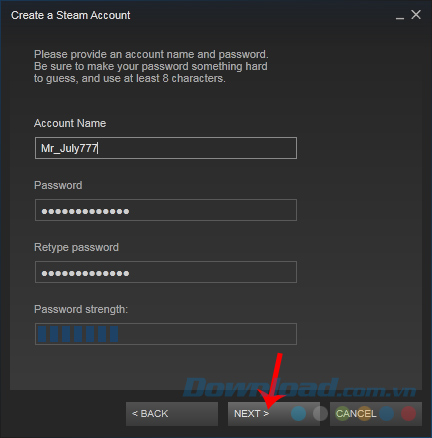
Điền tên tài khoản rồi Next
Bước 4: Nhập tiếp địa chỉt email mà bạn đang sử dụng. Phải là email đang sử dụng, bởi Steam sẽ gửi link kích hoạt vào đó và bạn bắt buộc phải active mới có thể hoàn tất việc đăng ký tài khoản.
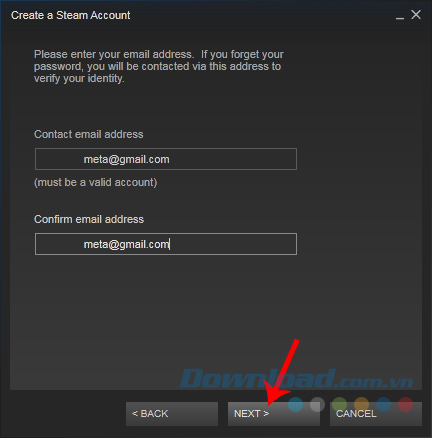
Sau đó chờ một chút để Steam tiếp nhận thông tin khai báo của người dùng. Sẽ mất khoảng vài phút, sau đó giao diện chính của Steam trên máy tính sẽ xuất hiện với thông báo màu vàng như dưới đây:
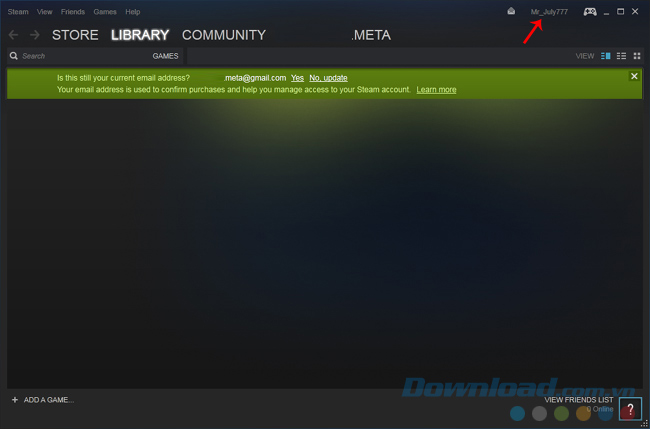
Bước 5: Các bạn truy cập vào địa chỉ email mình vừa đăng ký ở trên để kích hoạt tài khoản.
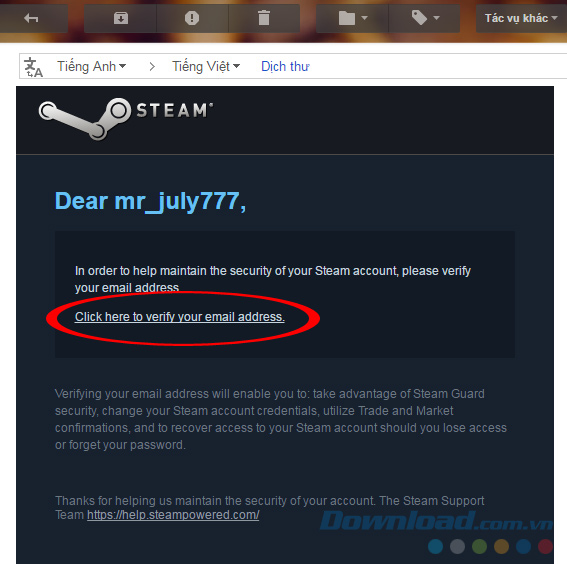
Nhấp chuột trái vào đường link bên trong mail để kích hoạt tài khoản
Thông báo kích hoạt tài khoản thành công ở trang chủ của Steam.
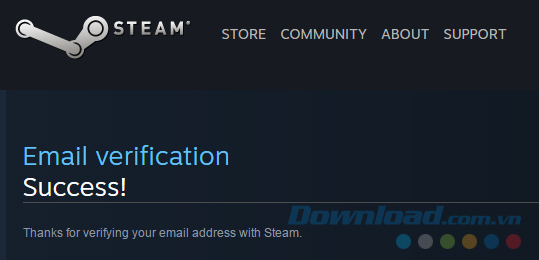
Tắt Steam và mở lại sẽ thấy thông báo màu vàng đã biến mất, giờ thì bắt đầu "chiến" game thôi.
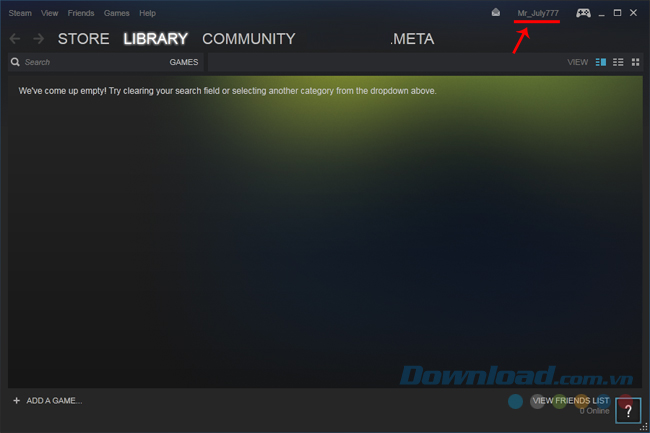
Ngoài ra, các bạn cũng có thể truy cập vào đường dẫn này và điền đầy đủ thông tin vào các trường bên dưới để tiến hành tạo tài khoản Steam mà không cần tải phần mềm về máy.
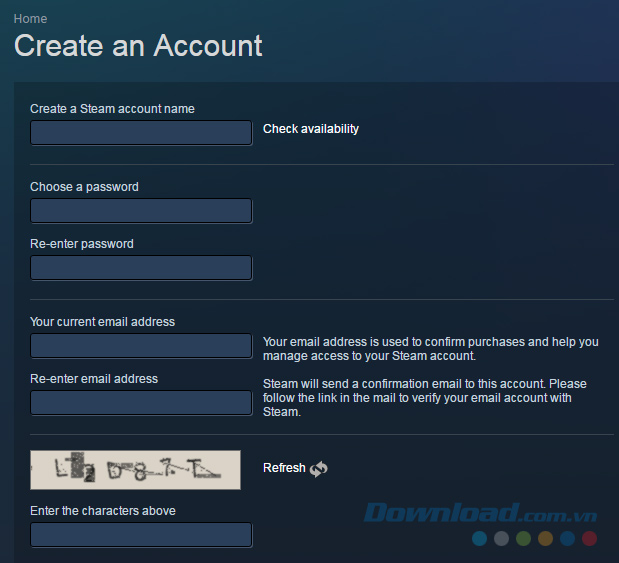
Điền đầy đủ thông tin vào các trường trống bên dưới
Tick vào ô I agree AND... rồi click tiếp vào mục Create my account.
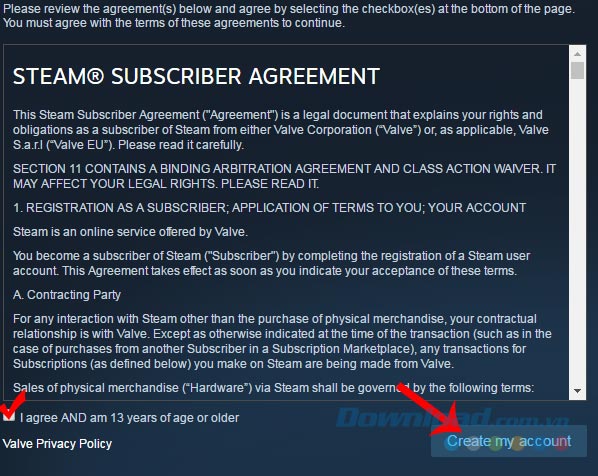
Lập tức hệ thống cho chúng ta đăng nhập luôn vào trang chủ và có thể lựa chọn game ngay tại đây.
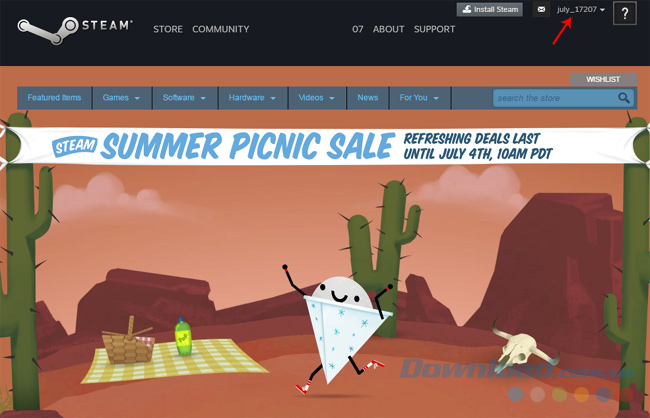
Vậy là bài hướng dẫn chi tiết lập tài khoản Steam đã được Eballsviet.com giới thiệu tới các bạn. Với tài khoản này, chúng ta có thể "thả ga" mua và trải nghiệm cùng hàng trăm game cực đỉnh mà không cần mua đĩa hay phải đặt qua mạng Internet như trước.
Video hướng dẫn cài đặt Steam và tạo tài khoản Steam trên máy tính
Theo Nghị định 147/2024/ND-CP, bạn cần xác thực tài khoản trước khi sử dụng tính năng này. Chúng tôi sẽ gửi mã xác thực qua SMS hoặc Zalo tới số điện thoại mà bạn nhập dưới đây:





















